联想启动u盘按什么键 联想电脑按那个键可以选择U盘启动
更新时间:2021-09-15 09:43:31作者:huige
如果我们要使用U盘装系统的方式来安装系统的话,就要先制作U盘启动盘然后将U盘设置为第一启动项,许多新手用户可能并不知道要如何设置启动U盘,其实不同品牌快捷键不大一样,那么联想启动u盘按什么键呢?针对这个问题,本文给大家讲解一下联想电脑按那个键可以选择U盘启动。
具体方法如下:
1、打开联想笔记本,按f12键进入U盘启动项。
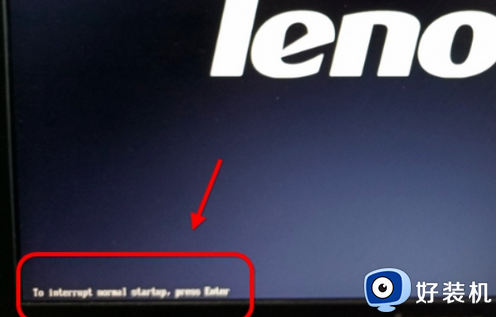
2、电脑设置开机启项目,需要到bios里面设置,其实还有一个最简单的办法就是直接调用启动项选择。
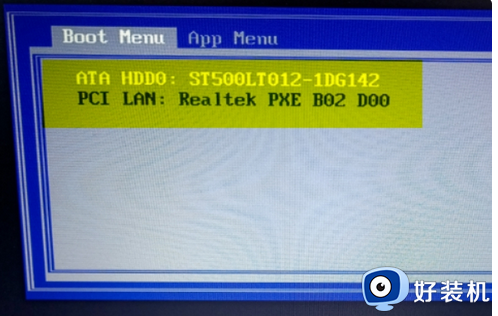
3、进入BIOS设置开机进入启动界面之前,不间断的按F1,进入联想BIOS界面。
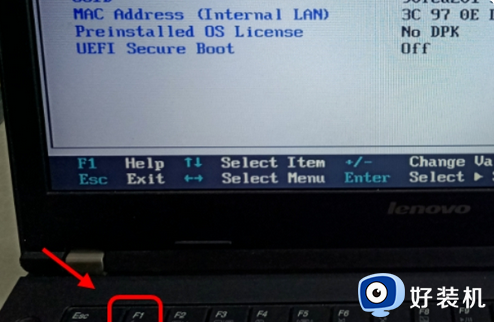
4、然后通过键盘移动,选择到高级选项 startup,找到 BOOT选项。
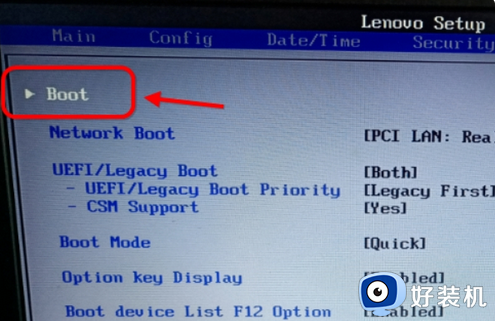
5、设置BOOT项目接着左左根据下方提示,用箭头调整启动顺序。如图U盘启动是 USBHDD或 USBzip等。
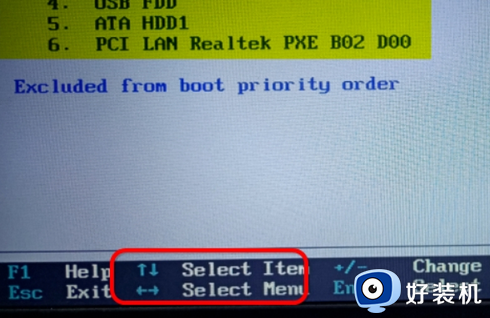
6、保存退出设置好之后,按键盘F10键保存并且退出。
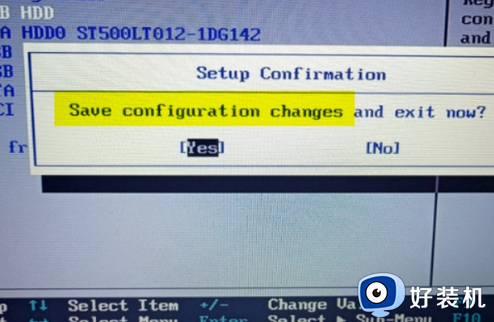
7、还原默认设置如果修改错误了,或者不知道修改了什么内容。按ESC键,然后选择 load setdefaults。
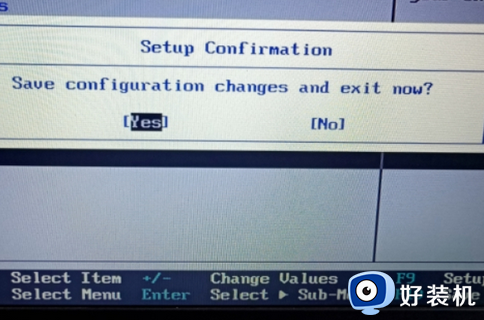
8、保存退出,按F10保存退出。
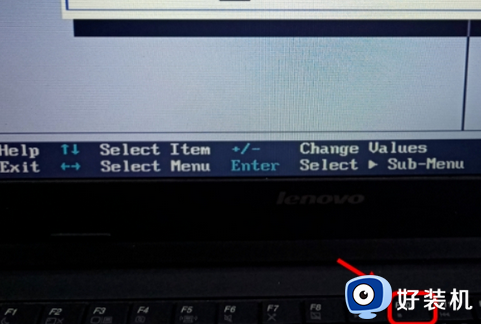
以上就是联想启动u盘按什么键的详细内容,大家可以学习上面的方法来进行设置吧,相信能够帮助到大家。
联想启动u盘按什么键 联想电脑按那个键可以选择U盘启动相关教程
- 联想g480u盘启动按哪个键 联想b480怎么设置u盘启动
- 联想b470e怎么设置u盘启动 联想b470e笔记本bios设置u盘启动步骤
- 联想台式机u盘启动按什么快捷键 联想台式机进入u盘启动图文步骤
- 联想f12后没有u盘启动怎么办 联想电脑按f12没有U盘启动项如何处理
- 联想小新u盘启动快捷键是哪个 联想小新u盘启动快捷键是什么
- 联想thinkpad怎么进入u盘启动 联想thinkpad进入u盘启动的方法
- 台式华硕主板u盘启动按f几 华硕主板u盘启动按哪个键
- 联想一体机进入bios按什么键 联想怎么进入bios设置界面
- 联想笔记本重装系统按哪个键 联想笔记本电脑重装系统按什么键
- 联想笔记本按f12进不了u盘启动项怎么回事 联想笔记本f12进不去启动项如何解决
- 电脑无法播放mp4视频怎么办 电脑播放不了mp4格式视频如何解决
- 电脑文件如何彻底删除干净 电脑怎样彻底删除文件
- 电脑文件如何传到手机上面 怎么将电脑上的文件传到手机
- 电脑嗡嗡响声音很大怎么办 音箱电流声怎么消除嗡嗡声
- 电脑我的世界怎么下载?我的世界电脑版下载教程
- 电脑无法打开网页但是网络能用怎么回事 电脑有网但是打不开网页如何解决
热门推荐
电脑常见问题推荐
- 1 b660支持多少内存频率 b660主板支持内存频率多少
- 2 alt+tab不能直接切换怎么办 Alt+Tab不能正常切换窗口如何解决
- 3 vep格式用什么播放器 vep格式视频文件用什么软件打开
- 4 cad2022安装激活教程 cad2022如何安装并激活
- 5 电脑蓝屏无法正常启动怎么恢复?电脑蓝屏不能正常启动如何解决
- 6 nvidia geforce exerience出错怎么办 英伟达geforce experience错误代码如何解决
- 7 电脑为什么会自动安装一些垃圾软件 如何防止电脑自动安装流氓软件
- 8 creo3.0安装教程 creo3.0如何安装
- 9 cad左键选择不是矩形怎么办 CAD选择框不是矩形的解决方法
- 10 spooler服务自动关闭怎么办 Print Spooler服务总是自动停止如何处理
